电脑上dlna功能怎么用?
的有关信息介绍如下:电脑上dlna功能的用法的具体步骤:
工具/原料:Windows 7 电脑、支持 DLNA 或 Miracast 的智能电视、无线局域网
1、首先打开电脑,然后点击开始,接着依次点击打开控制面板、网络和 Internet、网络和共享中心”,然后点击“查看活动网络”中的路由器名称下方的“公用网络”。

2、接着Windows 将会弹出“设置网络位置”窗口,其中有“家庭网络”、“工作网络”和“公共网络”三种。
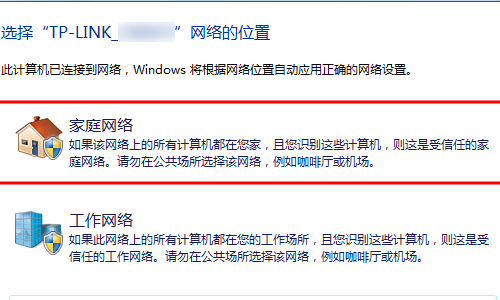
3、然后点击“家庭网络”,Windows 将会启动“家庭组”建立向导,这里可以参考引用经验里的操作,建立一个家庭组。
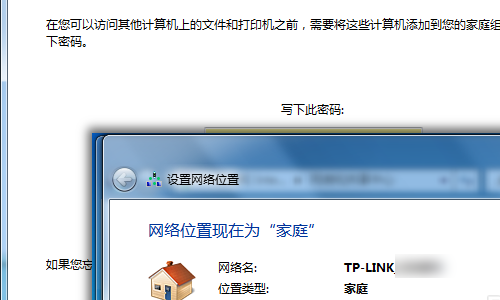
4、然后在电脑上打开“图片”文件夹,在一幅图片上右键,右键菜单里多出一个命令“播放”。点击弹出二级菜单,如果支持 DLNA 或 Miracast 的电视机处于开机状态,则二级菜单中就会出现一个对应电视机的设备名。
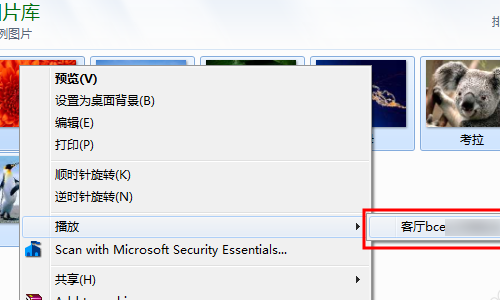
5、接着点击这个设备,Windows 将会弹出“播放”窗口,窗口上方列出当前可用的播放设备,下方则列出即将播放的一个文件,可以在列表中控制各个文件的播放。当双击一个待播放的文件时,电视上正在播放的画面将会停止;稍等片刻,被双击的文件就会出现在电视屏幕上。



